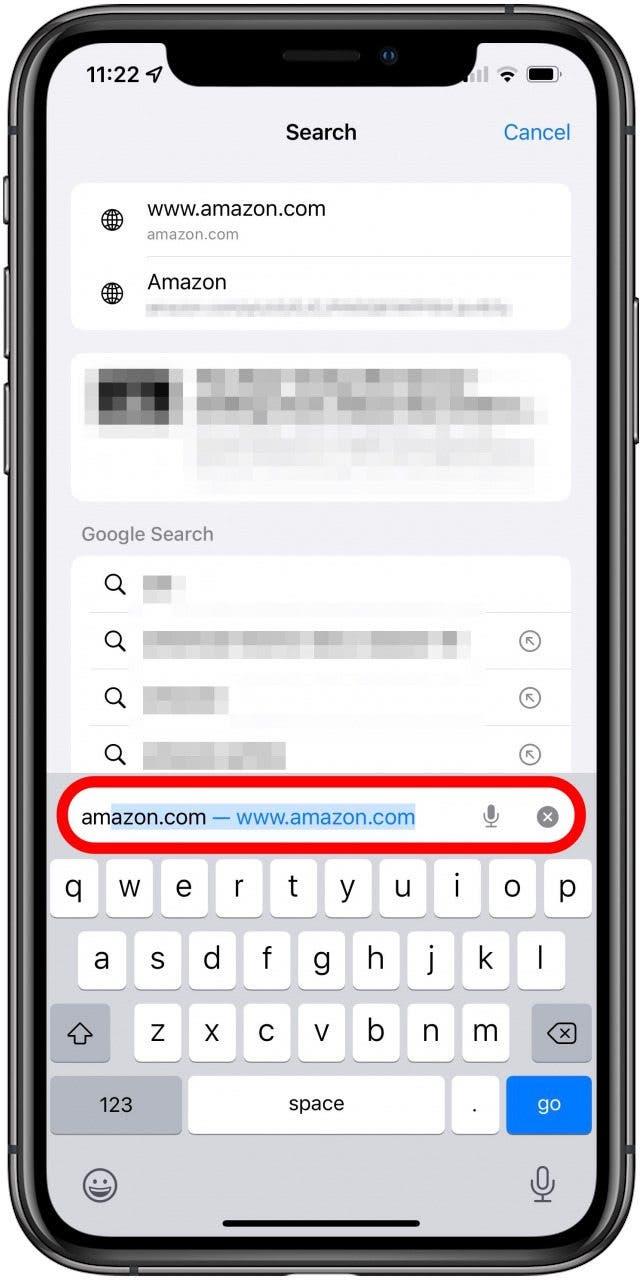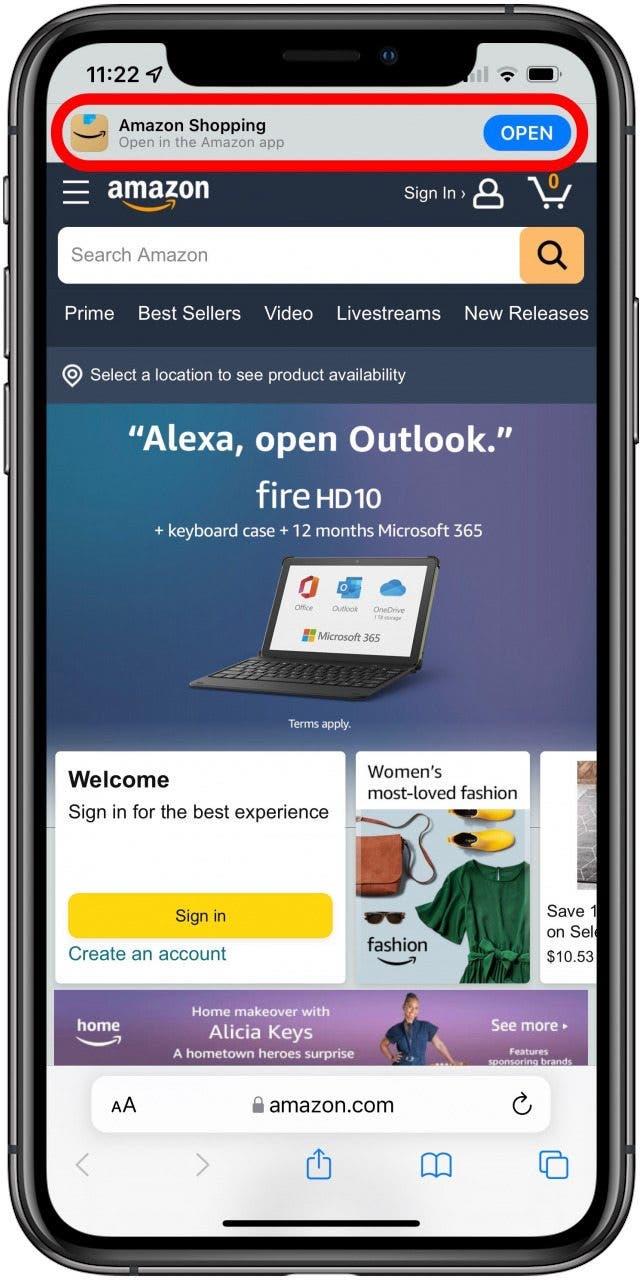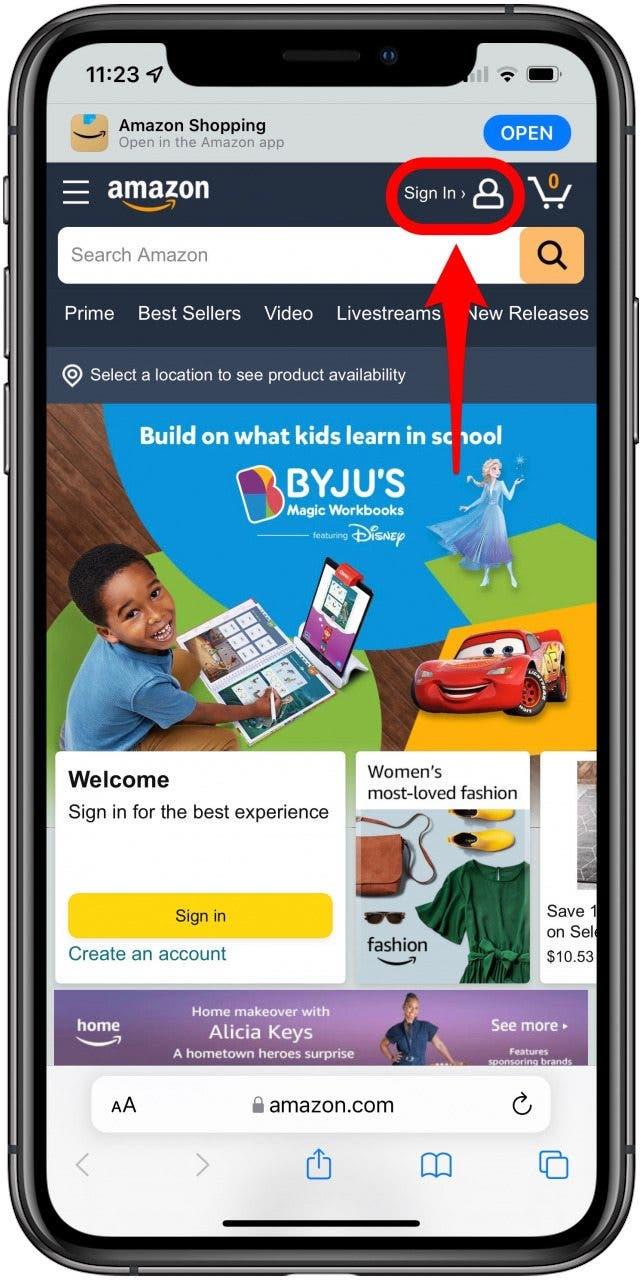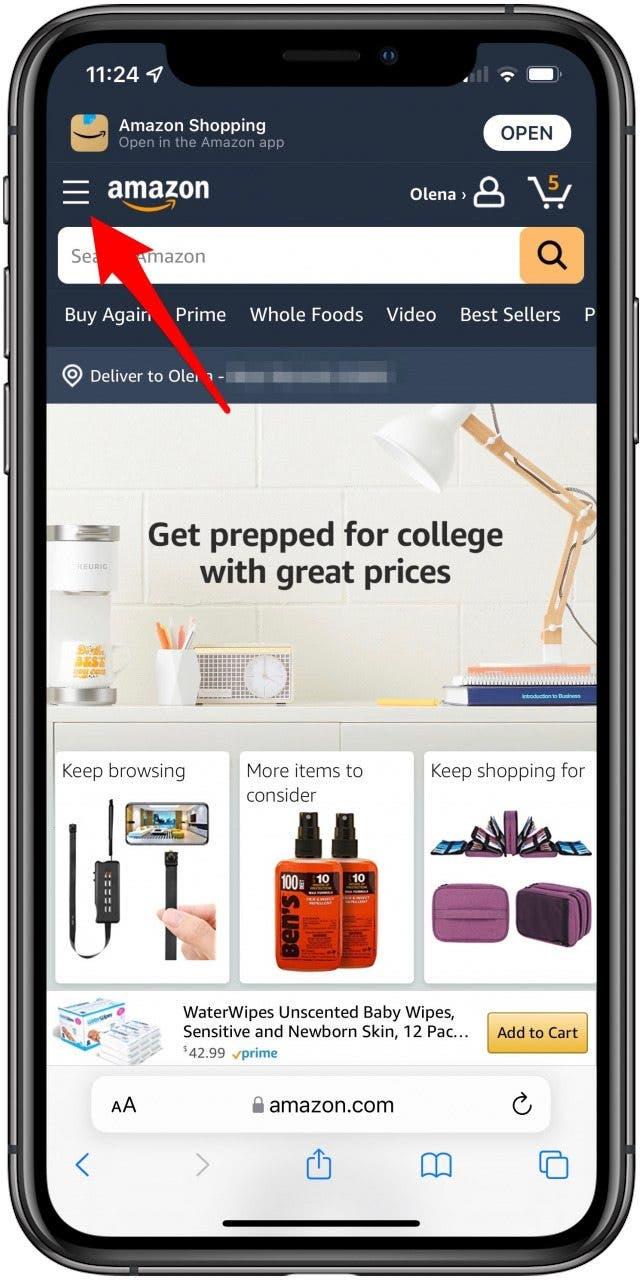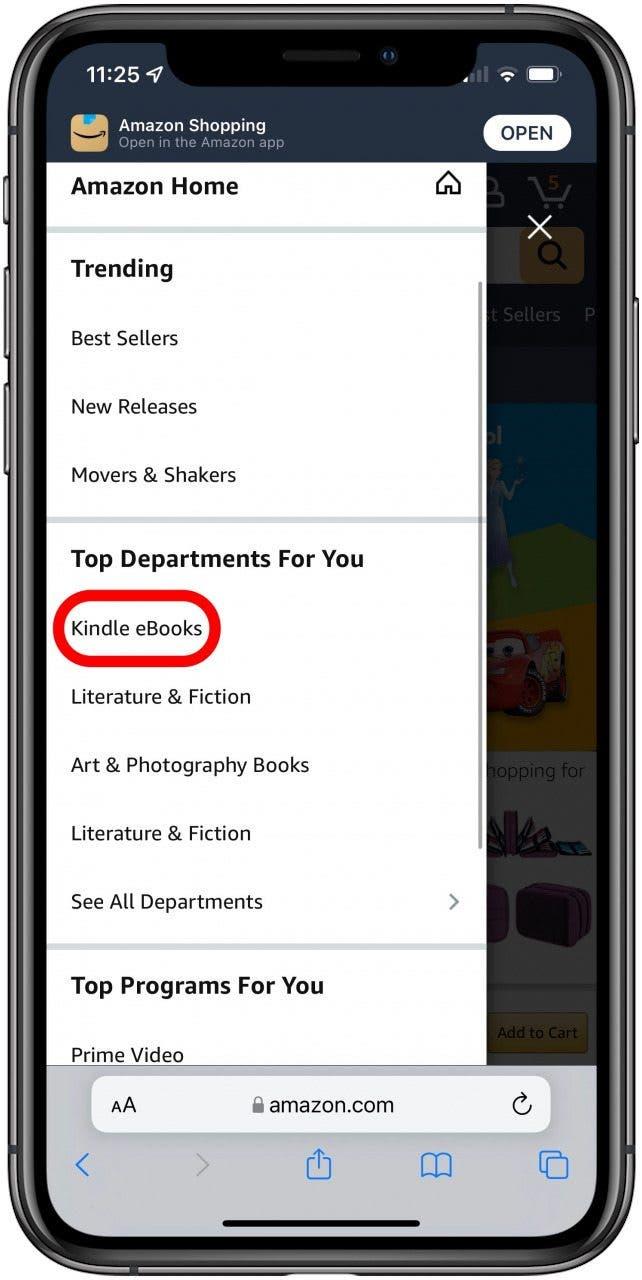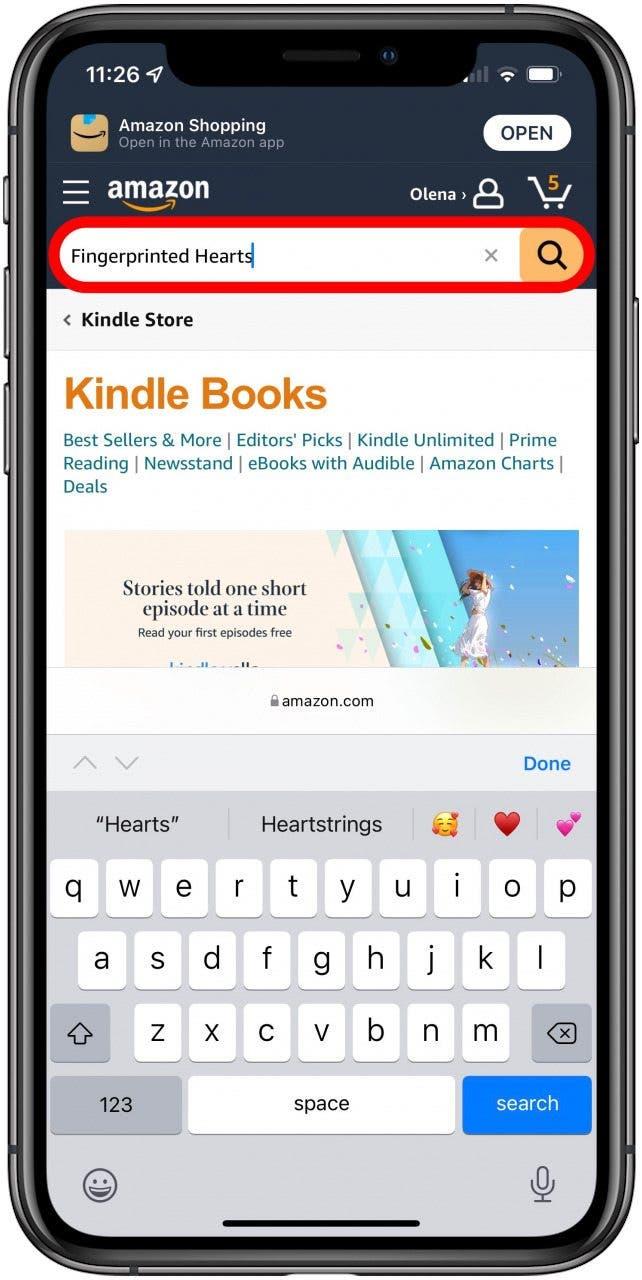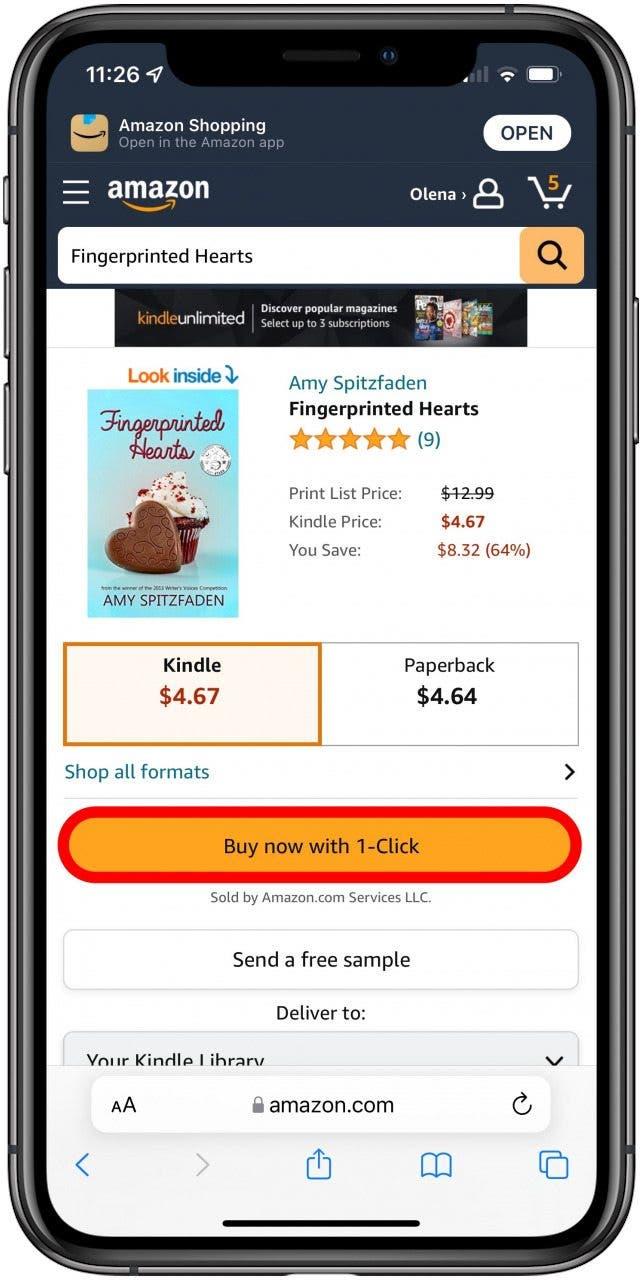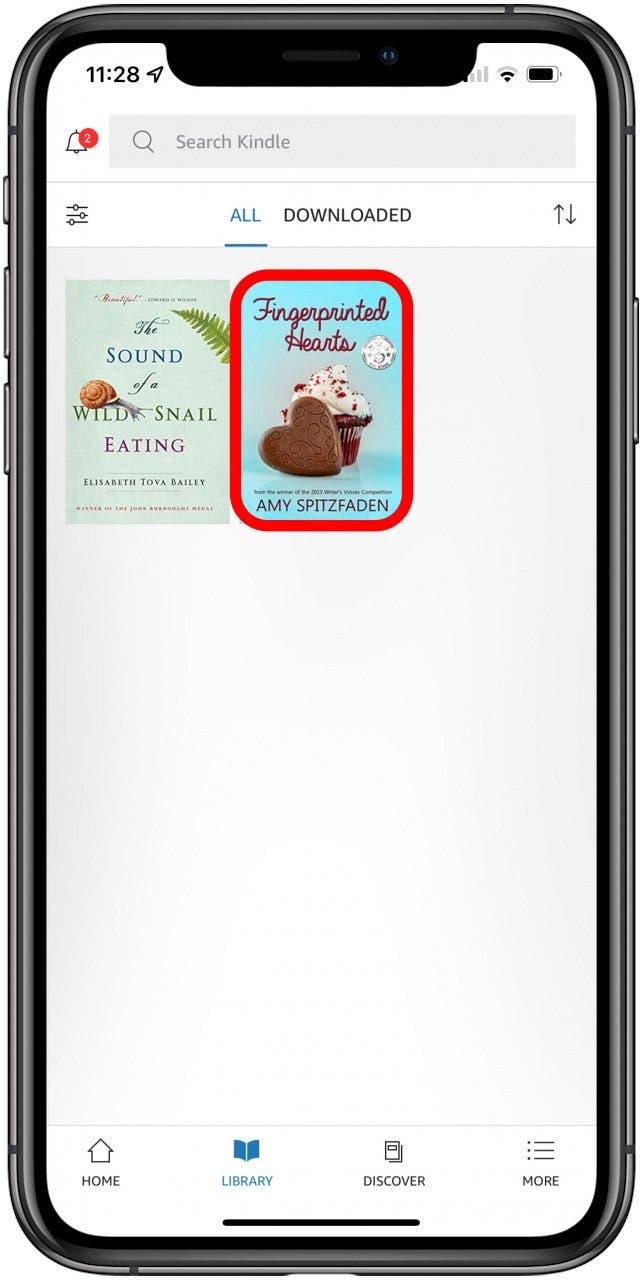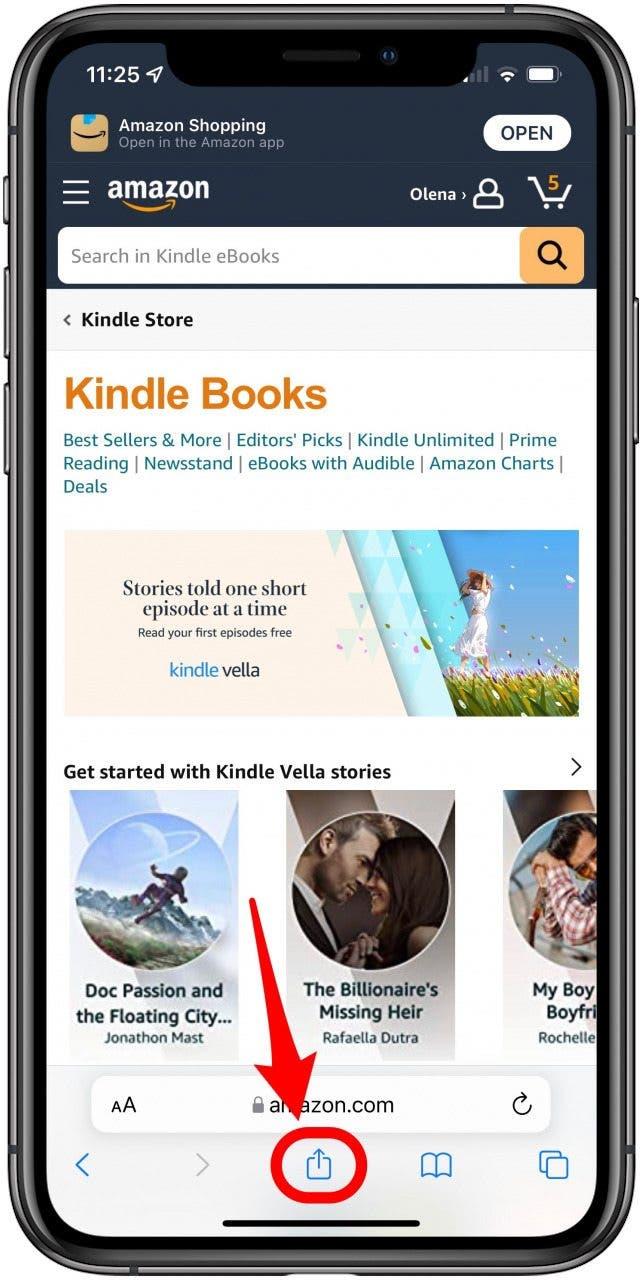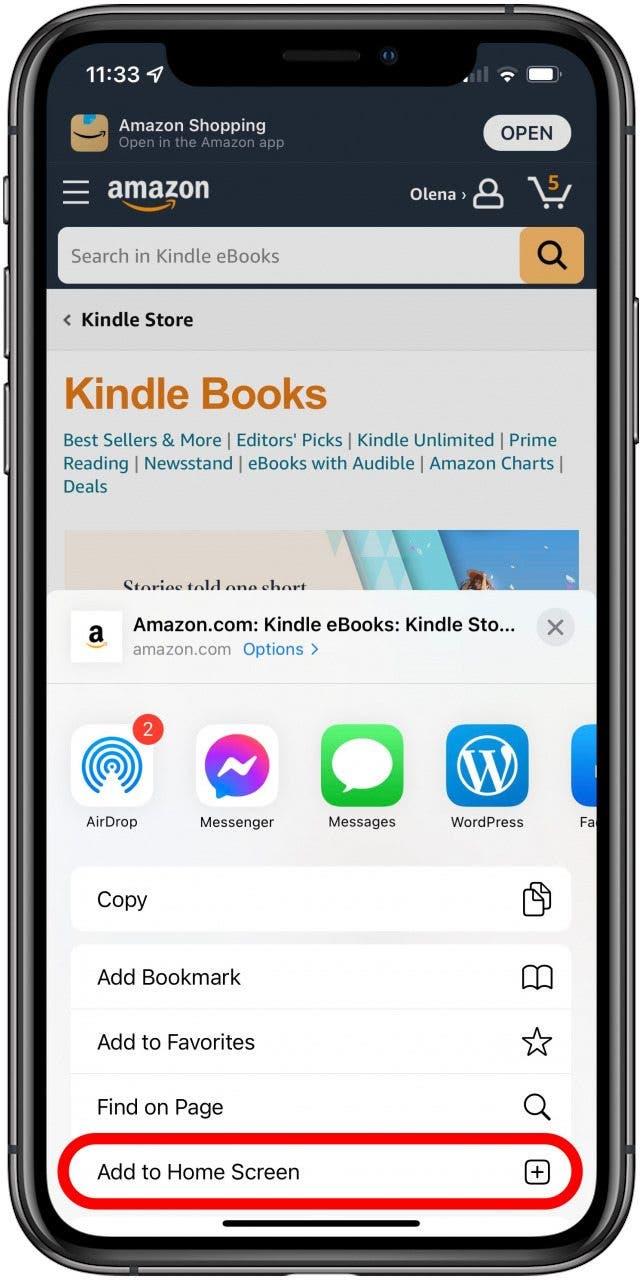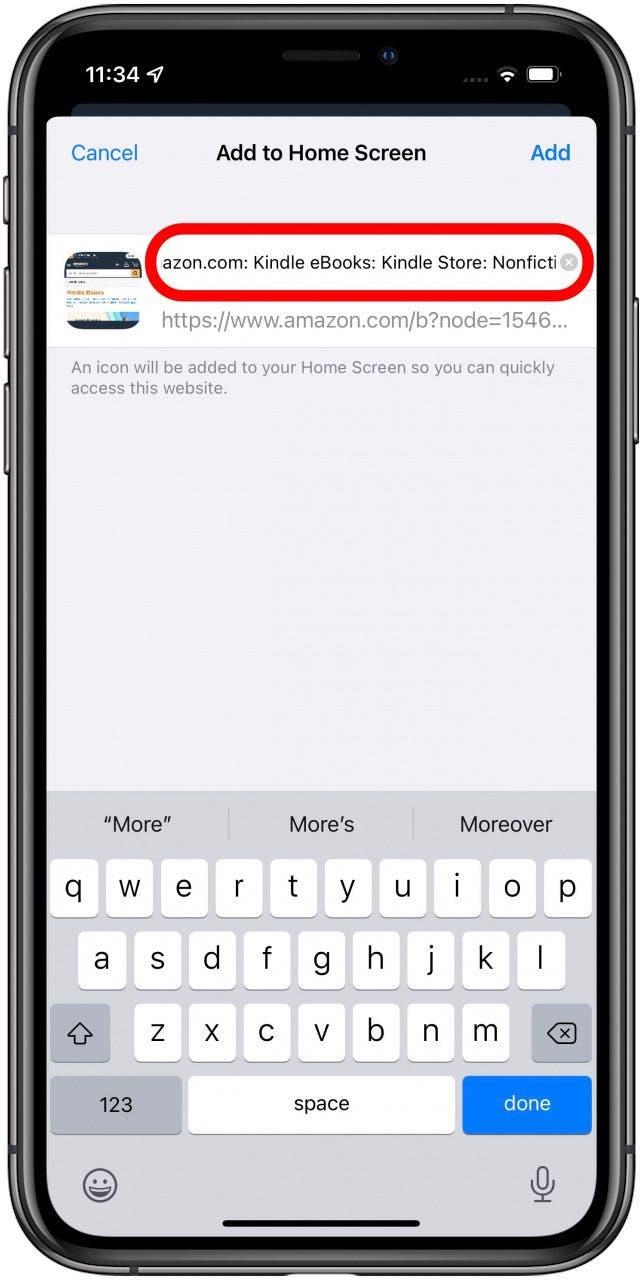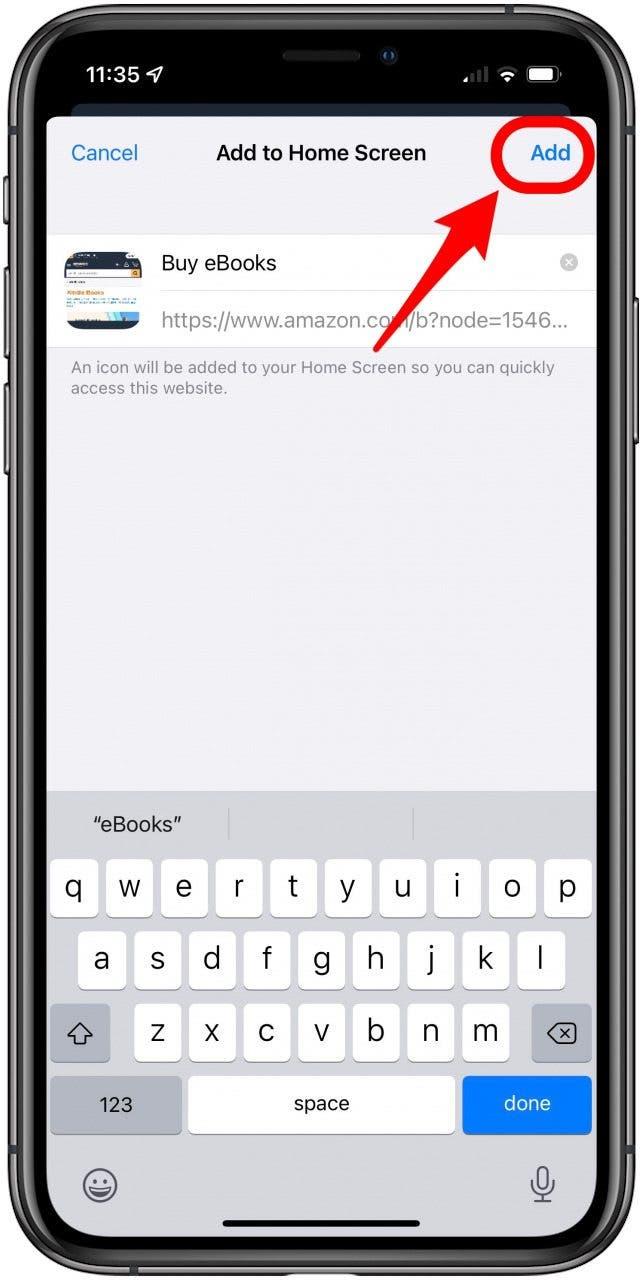Kan du lese Kindle-bøker på iPad eller iPhone? Ja. Men hvordan kjøpe Kindle-bøker på iPhone og iPad er mindre enkelt. Fordi Amazon ikke ønsker å betale Apple et kutt for kjøp i appen, kan du ikke kjøpe bøker i Kindle-appen for iPhone eller i Amazon-appen. Vi viser deg hvordan du kjøper Kindle-bøker på iPhone ved å bruke Safari eller en annen nettleser for å besøke Amazon.com i stedet.
Relatert: Hvordan dele Kindle-bøker med venner og familie når du ikke har Amazon Prime
Hoppe til:
- Hvordan kjøpe Kindle Book på iPhone og iPad
- Lag en snarvei til Kindle Store for startskjermen din< /a>
- Hvorfor kan jeg ikke kjøpe Kindle Books på Amazon-appen?
Hvordan kjøpe Kindle Book på iPhone og iPad
Det er ingen instruksjoner for hvordan du kjøper bøker på Kindle-appen på iPhone fordi Amazon ikke tillater kjøp av bøker i appen. Du kan imidlertid kjøpe Kindle-bøker på iPhone og iPad ved å bruke trikset nedenfor:
- Åpne Safari-appen.
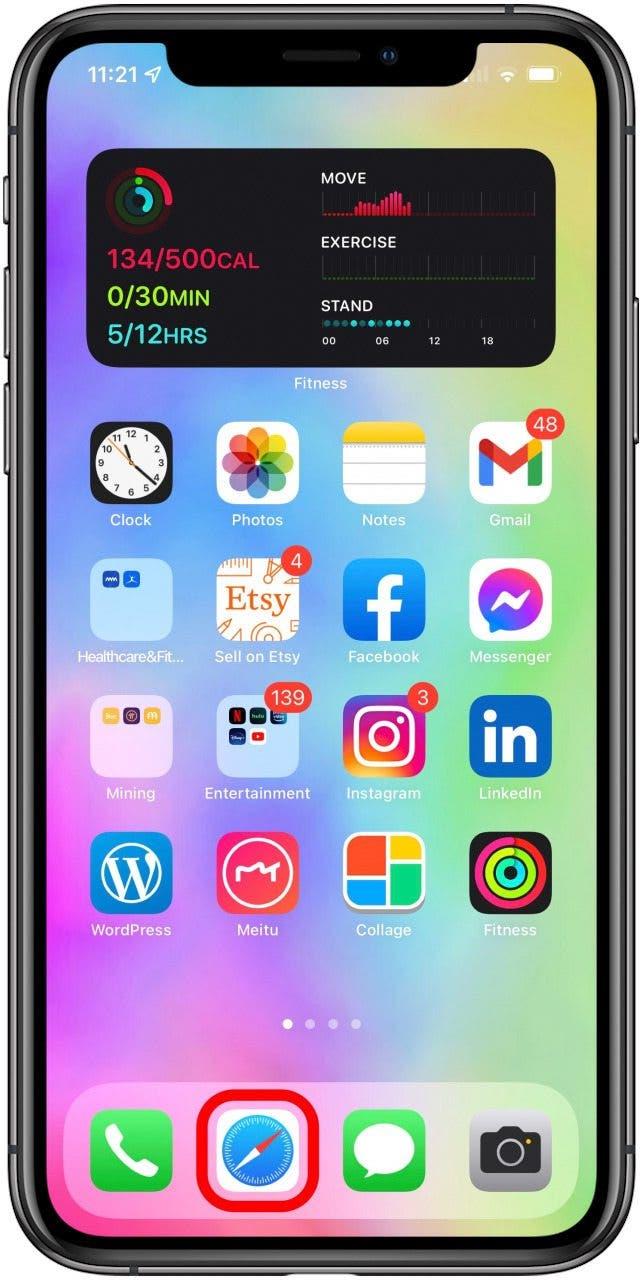
- Naviger til Amazon.com.

- Sørg for at IKKE Å TAPPE noen spørsmål for å åpne Amazon-appen.

- Logg på Amazon-kontoen din hvis du ikke allerede er logget på.

- Trykk påmenylinjen øverst på skjermen.

- Trykk på Kindle eBooks.

- Søk etter og velg Kindle-e-boken du vil kjøpe.

- Trykk på Kjøp nå med ett klikk.

- Og den er kjøpt! Den vil automatisk vises i Amazon Kindle– og Kindle Reader-bibliotekene. På Kindle eller i Kindle-appen på iPhone eller iPad trykker du på boken du kjøpte for å laste den ned til enheten.

Profftips: Hver gang du bruker et nettsted for en app du har, vil iPhone eller iPad fortsette å be deg om å bruke appen i stedet. Hvis du ved et uhell navigerer til Amazon eller Kindle-appen og prøver å kjøpe boken, vil du se meldingen ”Denne appen støtter ikke kjøp av dette innholdet. Digitale bøker og tegneserier kjøpt fra Amazon er tilgjengelige for lesing i Kindle-appen.” Hvis dette skjer, navigerer du bare tilbake til Safari.
Gå tilbake til toppen
Lag en snarvei til Kindle Store for startskjermen
Jeg blir lei av å måtte kjøpe Kindle e-bøker ved å navigere til Amazon-siden gjennom Safari. Hvis du vil finne en enkel måte å kjøpe Kindle-bøker på iPad eller iPhone på, finnes det en snarvei. For å lære flere iPhone-triks, registrer deg for vårt gratis Tip of the Day-nyhetsbrev.
- Åpne Safari-appen.
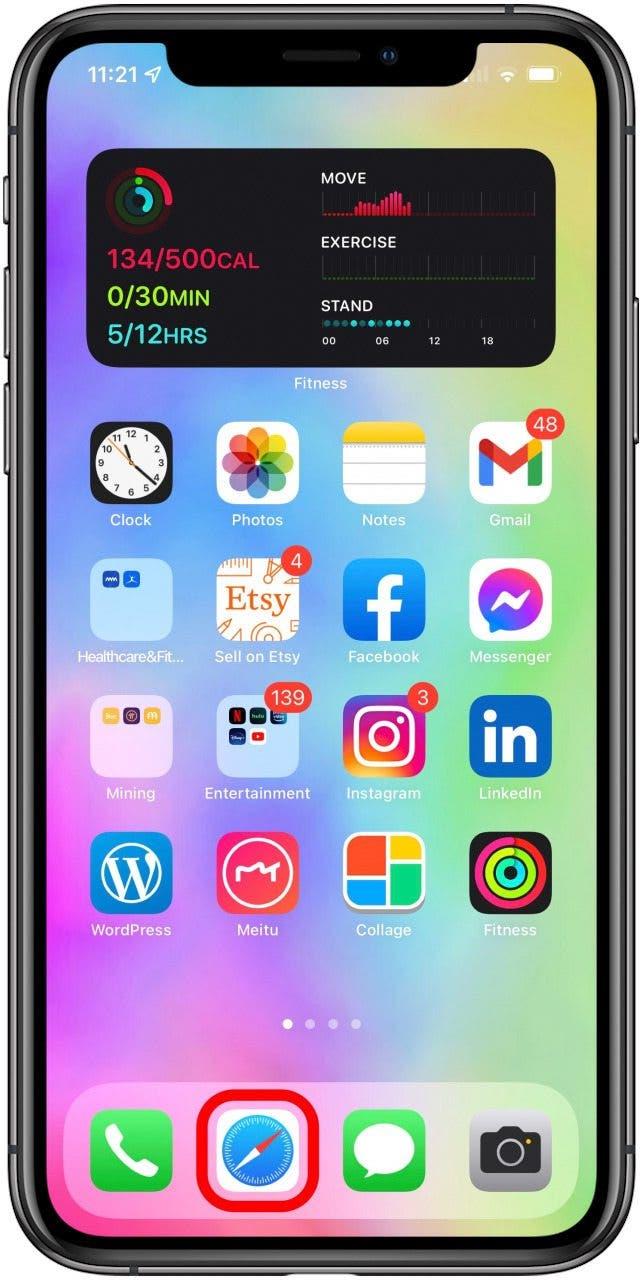
- Naviger til Amazon.com.

- Sørg for at IKKE Å TAPPE noen spørsmål for å åpne Amazon-appen.

- Logg på Amazon-kontoen din hvis du ikke allerede er logget på.

- Trykk på menyikonet øverst på skjermen.

- Trykk på Kindle eBooks.

- Trykk på Del-ikonet nederst på midten av skjermen.

- Rull ned til du finner Legg til på startskjermen og trykk på den. Du må kanskje trykke på Mer for at dette alternativet skal vises.

- Du kan gi nytt navn til ikonet ved å trykke på tittelen. Jeg liker at min heter Kjøp e-bøker.

- Trykk på Legg til for å lage et ikon for Kindle-butikken på startskjermen.

- Fra nå av kan du enkelt få tilgang til Kindle Store ved å trykke på ikonet på iPhone eller iPad og kjøpe alle e-bøkene du ønsker.

Selv om du trykker på denne snarveien, vil Apple-enheten din fortsatt be deg om å åpne Amazon-appen. Hvis du ved et uhell gjør dette, må du gå tilbake til startskjermen og trykke på snarveien eller følge trinnene for å åpne den i Safari igjen.
Gå tilbake til toppen
Hvorfor kan jeg ikke kjøpe Kindle Books på Amazon-appen?
Apple samler inn en prosentandel av pengene brukt på digitale kjøp i appene på enhetene sine; og når du kjøper Kindle-bøker på iPhone eller iPad med Safari eller en annen nettleser, går 100 prosent av pengene til Amazon.
Så svaret på spørsmålene, hvorfor kan jeg ikke kjøpe bøker på Kindle-appen og hvorfor kan jeg ikke kjøpe Kindle-bøker på Amazon-appen, er at Amazon ikke vil betale.
Denne kampen om kjøpsprovisjoner i appen er grunnen til at du ikke kan kjøpe en Kindle-bok etter prøven, og hvorfor du ikke kan kjøpe en Kindle-bok i Amazon-appen på iPhone eller iPad. Det er også grunnen til at det bare er mulig å kjøpe og laste ned Kindle-bøker på iPhone eller iPad eller få tilgang til Kindle-butikken fra iPhone ved å bruke en nettleser og ikke appen.
Heldigvis vil løsningen vi lærte deg gjøre det mulig for deg å kjøpe nye bøker problemfritt!
Gå tilbake til toppen
Nå kan du begynne å lese! Hvis du planlegger å kjøpe flere Kindle-bøker på iPhone eller iPad i fremtiden, anbefaler jeg på det sterkeste at du lager en snarvei til Amazon-butikken fra startskjermen på iPhone eller iPad. Deretter kan du lære hvordan du sletter bøker fra Kindle-appen. Hvis du prøver å lese bøker og finner ut at iPad-en din henger, sjekk ut disse nyttige tipsene for å avdekke hvorfor iPad-en din er så treg .